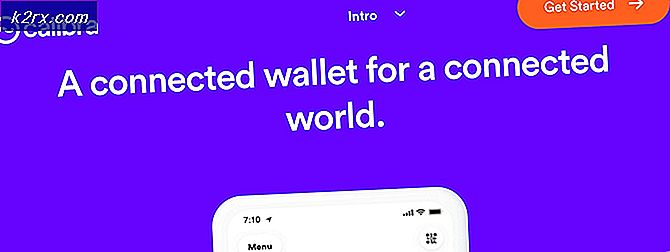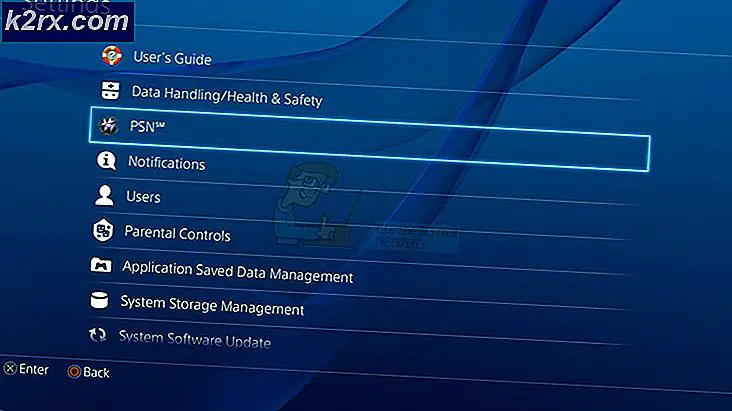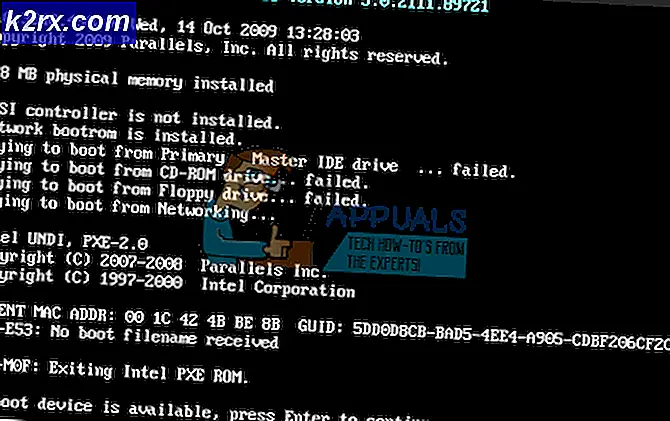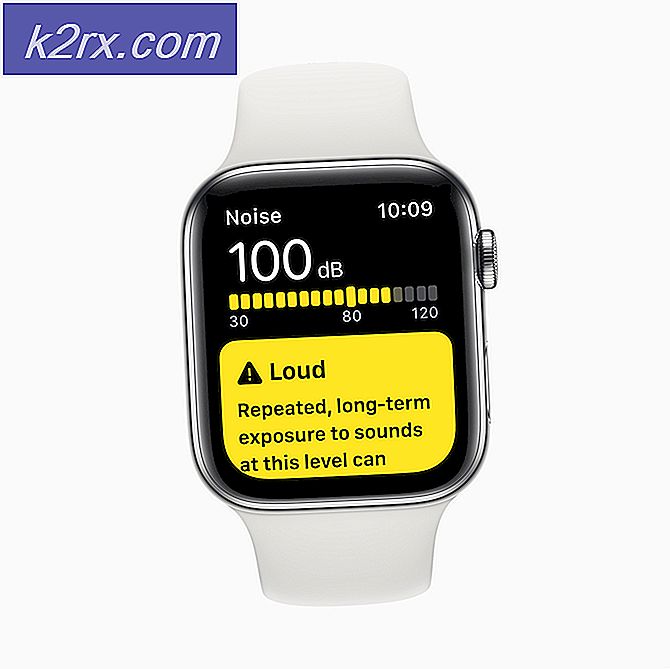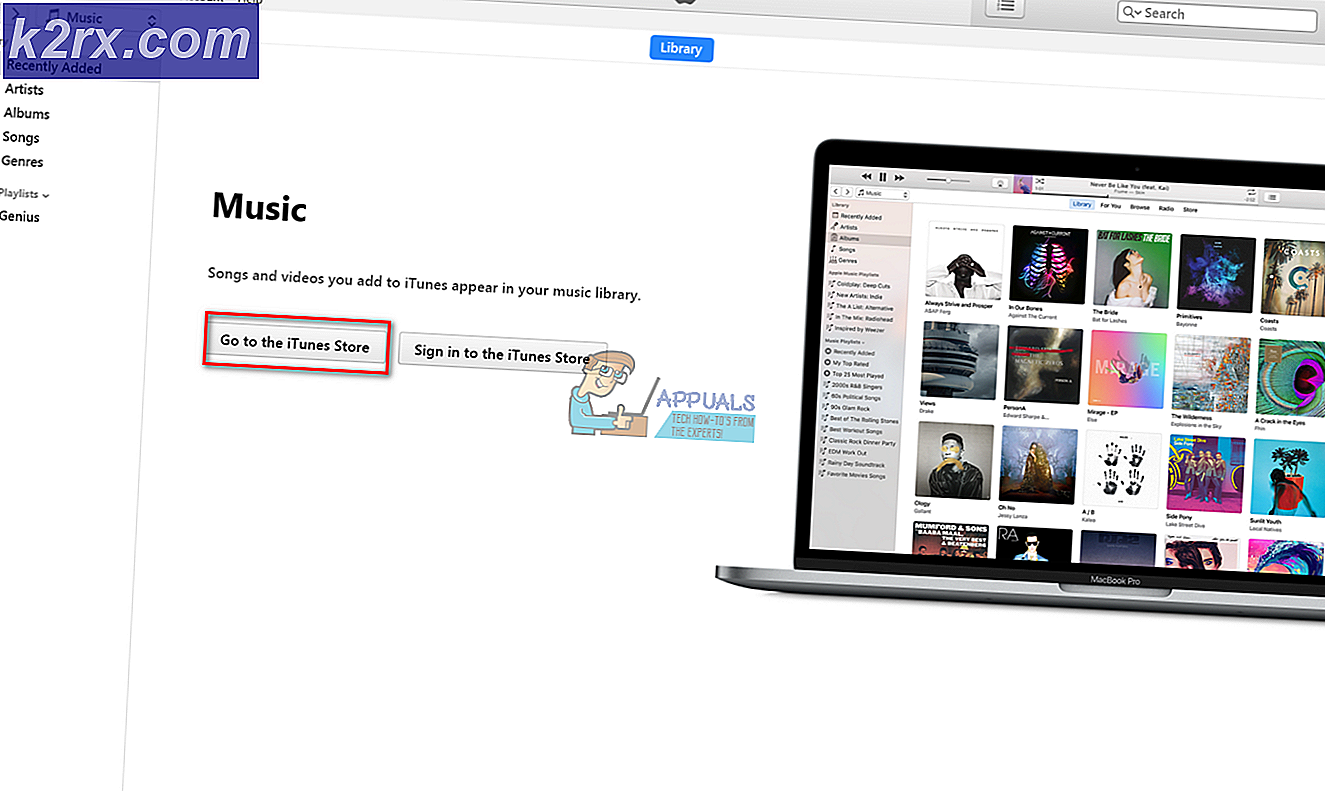Fix: Samsung Pay fungerer ikke
Det Samsung Pay ansøgning kan ikke arbejde hvis du bruger en forældet version eller på grund af dårlige miskonfigurationer af forskellige telefonindstillinger (som strømbesparelsestilstand, batterioptimering, skærmopløsning, NFC osv.).
Problemet opstår, når brugeren forsøger at foretage en betaling via Samsung Pay, men transaktionen mislykkes med en “kom igang”Eller“enhed understøttes ikke”Skærm (med en roterende blå og grøn cirkel) selv med fingeraftryk eller PIN-kode. I mange tilfælde startede problemet efter en OS-opdatering. Næsten alle modeller af Samsung-telefoner rapporteres at være berørt. Problemet rapporteres på næsten alle POS-systemer / terminaler.
Inden du går videre med løsningerne, genstart din telefon. Desuden, når du foretager betalingen via Samsung Pay, først sæt din pinkode og derefter betale via telefonen. Prøv også at foretage betalingen uden noget tilfælde eller dækning på din telefon (hvis du bruger). Derudover skal du kontrollere din batteriniveau Som normalt fungerer Samsung Pay ikke under 5% batteri (i nogle sjældne tilfælde fungerede Samsung Pay ikke, når batteriet var under 70%).
Desuden, deaktivere / aktivere fingeraftryksbekræftelse (eller tilføj dine fingeraftryk igen) i Samsung Pay for at udelukke enhver midlertidig fejl. Sørg også for, at du bruger en enkelt SIM-kort (i et Samsung Pay-understøttet land) på din telefon. Lad kassereren, når du foretager betalingen vælg Debet når du bliver bedt om en betalingsmulighed. Sidst men ikke mindst skal du kontrollere, om din telefons region (CSC) understøttes af Samsung Pay (uanset om den bruges i et understøttet land).
Løsning 1: Opdater Samsung Pay-applikationen til den nyeste version
Samsung Pay opdateres regelmæssigt for at tilføje nye funktioner og lappe kendte fejl. Samsung Pay fungerer muligvis ikke, hvis du bruger en forældet version af Samsung Pay-applikationen, fordi den kan skabe kompatibilitetsproblemer mellem applikationen og OS-modulerne. I dette scenarie kan opdatering af Samsung Pay til den nyeste version muligvis løse problemet.
- Start Google Play Butik og tryk på Hamburger menu (nær øverst til venstre på skærmen).
- Vælg nu Mine apps og spil og naviger til Installeret fanen.
- Vælg derefter Samsung Pay og tryk på Opdatering knappen (hvis en opdatering er tilgængelig).
- Efter opdatering af applikationen kontrollere hvis Samsung Pay fungerer fint.
- Hvis ikke, start derefter Galaxy Apps Store og klik på 3 prikker (nær øverst til højre på skærmen).
- Vælg nu Mine apps og tryk derefter på Opdateringer.
- Kontroller derefter, om Samsung Pay er fri for fejlen.
Løsning 2: Deaktiver strømbesparelsestilstand på din telefon
Strømbesparelsestilstand er ret nyttigt til at udvide batteriets standbytid på din telefon. Men denne tilstand har sin andel af problemer, da den begrænser driften af mange baggrundsprocesser (inklusive Samsung Pay) og dermed forårsager den aktuelle Samsung Pay-udgave. I denne sammenhæng kan deaktivering af telefonens strømbesparelsestilstand muligvis løse problemet.
- Stryg nedad fra toppen af skærmen på din telefon for at åbne Meddelelsesbakke.
- Nu, under valgmuligheden Battery Saver er aktiveret, skal du trykke på Sluk for batterisparer.
- Derefter kontrollere hvis Samsung Pay fungerer normalt.
- Hvis ikke, start Indstillinger af din telefon og åbn Enhedspleje.
- Vælg nu Batteri og tryk derefter på Strømtilstand.
- Skift nu strømtilstand til Høj ydeevne og kontroller derefter, om Samsung Pay er klar over fejlen.
Løsning 3: Deaktiver batterioptimering til Samsung Pay
Funktionen til optimering af batteriet er ret nyttig til at udvide batteri tid på din telefon. Men denne funktion begrænser driften af mange applikationer / processer, herunder Samsung-betaling, og forårsager således den aktuelle fejl. I dette tilfælde kan deaktivering af batterioptimering til Samsung Pay muligvis løse problemet.
- Start Indstillinger på din smartphone og åbn Enhedspleje.
- Vælg nu Batteri og tryk på Brug af batteri.
- Tryk derefter på Mere knap (3 lodrette ellipser øverst til højre på skærmen) og vælg derefter Optimer batteriforbruget.
- Nu deaktiver optimering af batteri til Samsung Pay.
- Derefter genstart Samsung Pay og kontroller, om den fungerer fint.
- Hvis ikke, start derefter Indstillinger på din telefon, og vælg Forbindelser.
- Tryk nu på NFC og åbn derefter Tryk og betal.
- Indstil derefter Samsung Pay som den Standard og kontroller, om Samsung Pay er fri for fejlen.
Løsning 4: Skift skærmopløsning på din telefon
Samsung Pay fungerer muligvis ikke korrekt, hvis skærmopløsningen på din telefon er indstillet lavere end det, der er vigtigt (FHD +) for driften af Samsung Pay-applikationen. I dette scenarie kan problemet med at øge skærmopløsningen på din telefon løse. Denne metode gælder muligvis ikke for alle de berørte brugere.
- Start Indstillinger af din telefon og åbn Skærm.
- Vælg nu Skærmopløsning og skift derefter skyderen for at øge skærmopløsningen (FHD + eller WQHD +) på din telefon.
- Start derefter Samsung Pay, og kontroller, om det er klart af fejlen.
Løsning 5: Aktivér Embedded Secure Element i NFC-indstillingerne
Et integreret sikkert element er vigtigt for den NFC-baserede drift af Samsung Pay. Du kan muligvis støde på den aktuelle fejl, hvis det integrerede sikre element er deaktiveret i NFC-indstillingerne på din telefon. Her kan simpelthen aktivering af det indlejrede sikre element i NFC-indstillingerne på din telefon muligvis løse problemet.
- Start Indstillinger af din telefon og åbn Forbindelser.
- Tryk nu på NFC og betaling og åbn derefter Menu.
- Tryk nu på Standard NFC Metode og så aktivere muligheden for Indlejret sikkert element. Hvis din telefon ikke har muligheden for Embedded Secure Element, kan du ikke bruge Samsung Pay på din telefon.
- Kontroller derefter, om Samsung Pay fungerer fint.
Løsning 6: Læs et fysisk kredit- / betalingskort
Samsung Pay-problemet kan være et resultat af en midlertidig fejl i betalingsmodulerne i Samsung Pay-applikationen. Fejlen kan ryddes ved at tilføje et af de fysiske kort igen.
- Start Samsung Pay og Vælg det passende kort.
- Tryk nu på Slet kort (nær øverst til højre på skærmen) og indtast din PIN-kode for at slette kortet.
- Nu genstart Samsung Pay og åbne dens Menu (nær det øverste venstre hjørne af skærmen).
- Vælg derefter Kort og tryk på Tilføj kort.
- Tryk nu på Tilføj debet- / kreditkort og følge efter instruktionerne på din skærm for at tilføje kortet.
- Når du har tilføjet kortet, skal du kontrollere, om Samsung Pay fungerer fint.
- Hvis ikke, genstart Samsung Pay og åbne dens Menu.
- Nu åben Indstillinger og vælg derefter Administrer favoritkort.
- Vælg derefter et af kortene som din favorit og kontroller derefter, om Samsung Pay fungerer fint.
Løsning 7: Deaktiver NFC i telefonens indstillinger
Samsung Pay understøtter MST (Magnetic Secure Transmission) og NFC (Near Field Communication) type transaktioner. Men transaktionen mislykkes, hvis din telefon forsøger at bruge NFC-tilstand (som er automatisk aktiveret) på en MST-terminal og dermed forårsager den diskuterede fejl. I dette tilfælde kan deaktivering af NFC under betalingsprocessen muligvis løse problemet.
- Start Indstillinger af din telefon og åbn Forbindelser eller flere netværk.
- Vælg nu NFC og så deaktiver det.
- Kontroller derefter, om du kan foretage betalingen via Samsung Pay. Hvis NFC dukker op på betalingstidspunktet deaktiver det, og kontroller, om problemet er løst.
Hvis problemet fortsætter, skal du teste, om MST fungerer fint ved at følge nedenstående trin:
- Åbn Opkald af din telefon og nøglen i følgende kode:
*#0*#
- Vælg nu i diagnosticeringsmenuen MST-test.
- Så under Sammenhængende, trykke på Spor 1 + 2 og tage med kameraet på din telefon tæt på dit øre for at kontrollere, om du kan høre summende / biplyd af MST. I så fald fungerer MST fint, og hvis du ikke kan høre lyden, fungerer MST ikke, og du skal medbringe din telefon til et værksted.
Løsning 8: Ryd cachen og dataene fra Samsung Pay-applikationen
Samsung Pay bruger en cache til at øge ydeevnen og forbedre brugeroplevelsen. Applikationen fungerer muligvis ikke, hvis selve cachen er beskadiget. I denne sammenhæng kan rydning af cache og data i Samsung Pay-applikationen muligvis løse problemet.
- Åbn Indstillinger på din smartphone, og tryk derefter på Apps eller Application Manager.
- Vælg nu Samsung Pay og tryk derefter på Tvunget stop knap.
- Derefter bekræfte at tvinge til at stoppe applikationen og kontrollere, om Samsung Pay fungerer fint.
- Hvis ikke, gentage trin 1 til 3 og åbn Opbevaring.
- Nu tryk på på den Ryd cache og tryk derefter på Slet data knap.
- Derefter bekræfte for at rydde dataene fra Samsung Pay-applikationen.
- Nu lancering Samsung Pay og kontroller, om det fungerer fint.
- Hvis ikke, gentage de ovennævnte trin til at rydde cachen og dataene i Samsung Pay Framework.
- Start derefter Samsung Pay og kontroller, om det er klart af fejlen.
Løsning 9: Genaktiver tilladelser fra Samsung Pay
I de nyere versioner af Android har Google implementeret masser af funktioner for at forbedre brugernes sikkerhed og sikkerhed. En sådan funktion er kravet om tilladelser til at få adgang til visse funktioner som opbevaring, placering osv. Samsung Pay-applikationen fungerer muligvis ikke, hvis dens tilladelser ikke er korrekt konfigureret. I dette tilfælde kan genaktivering af tilladelserne til Samsung Pay-applikationen muligvis løse problemet.
- Afslut Samsung Pay og lukke med magt det (som diskuteret i løsning 8).
- Start Indstillinger af din telefon og åbn Apps eller Application Manager.
- Vælg nu Samsung Pay og åbn derefter Tilladelser.
- Derefter deaktiver enhver tilladelse ved at skifte den respektive switch til off-position.
- Start nu Samsung Pay og give enhver tilladelse beder den om.
- Efter at have aktiveret tilladelserne, kontrollere hvis Samsung Pay fungerer normalt.
- Hvis ikke, så gentag løsning 8 for at rydde cache og data fra Samsung Pay og gentag derefter ovennævnte trin for at kontrollere, om problemet er løst.
Løsning 10: Nulstil din telefon til fabriksindstillingerne
Hvis problemet stadig ikke løses, selv efter at have prøvet ovennævnte løsninger, er det aktuelle problem et resultat af din telefons korrupte operativsystem. I denne sammenhæng kan det muligvis løse problemet at nulstille din telefon til fabriksindstillingerne. Men husk, at denne proces ikke kan fortrydes, så fortsæt på egen risiko.
- Sikkerhedskopier væsentlige data af din telefon og oplade din telefon til 100%.
- Nu isæt et SIM-kort af Samsung Pay-understøttede lande som USA.
- Start derefter Indstillinger af din telefon og åbn Sikkerhedskopiering og nulstilling.
- Tryk derefter på Nulstille indstillinger og tryk på Nulstil enhed knap.
- Nu, vente til afslutning af nulstillingsprocessen. Sluk ikke for eller fjern batteriet på din telefon under nulstillingsprocessen.
- Nu, installer & start Samsung Pay (installer ikke Google Pay) og forhåbentlig løses problemet med Samsung Pay.
Hvis intet har fungeret for dig, kan du prøve APK på Samsung Pay og Samsung Pay Framework i dit lands land (strengt anbefales ikke). Du kan også downloade God lås fra Galaxy Store og derefter inden for Good Lock-applikationen skal du downloade Opgaveændring for at kontrollere, om problemet er løst.